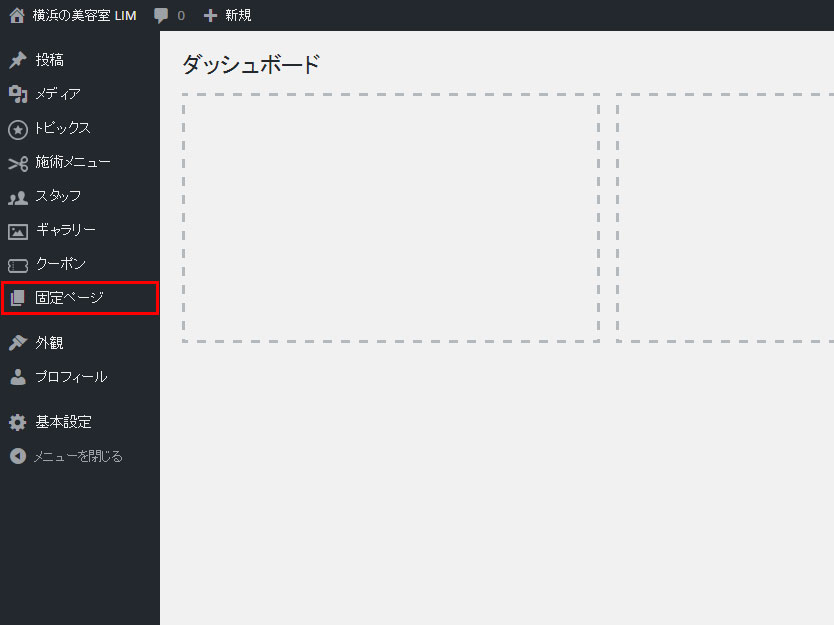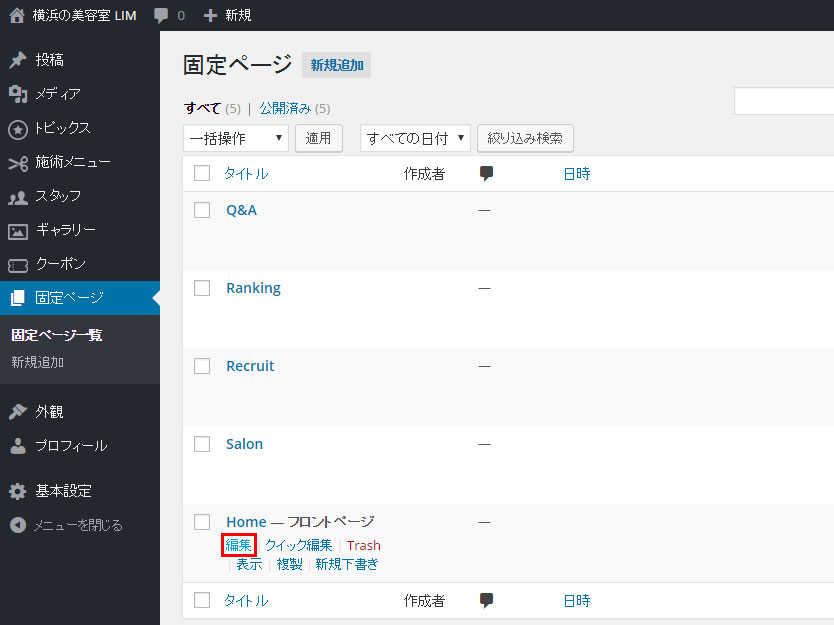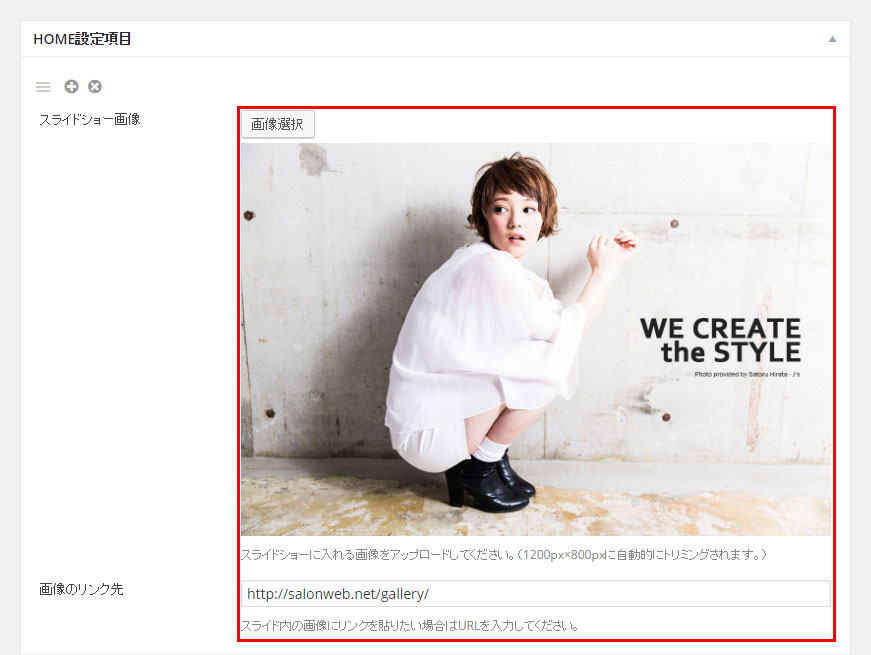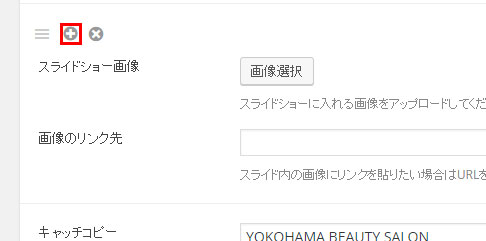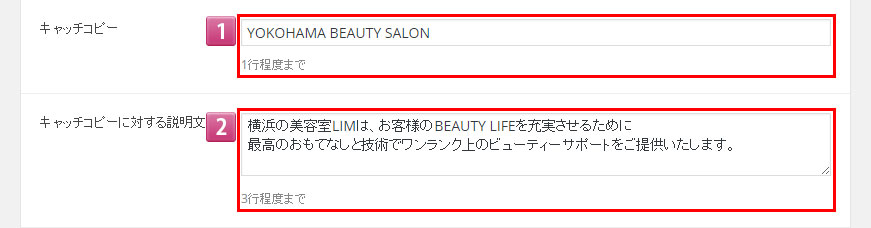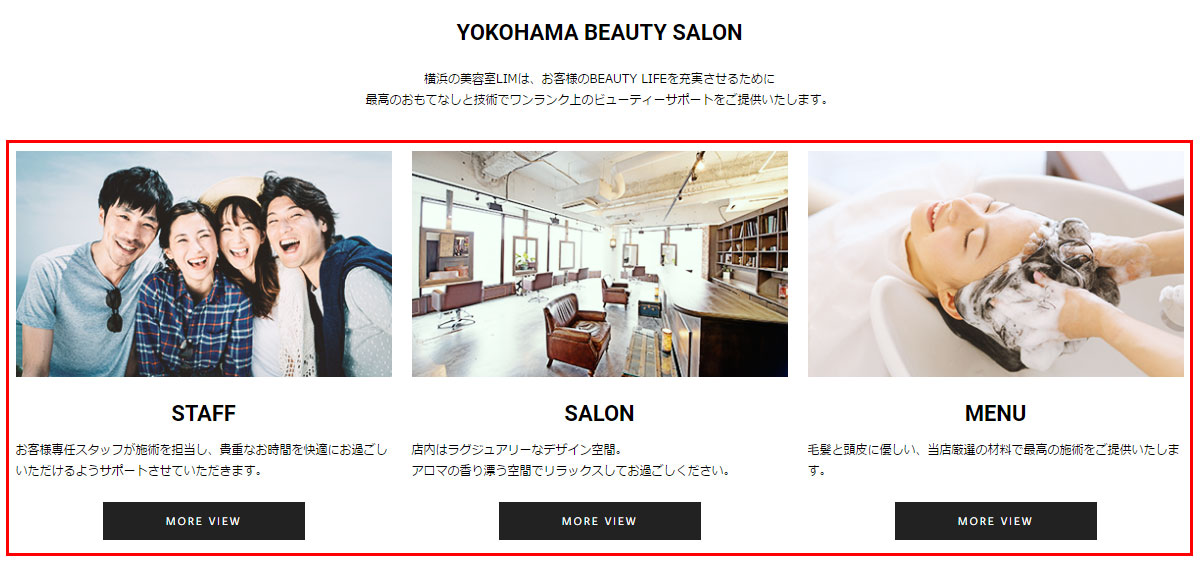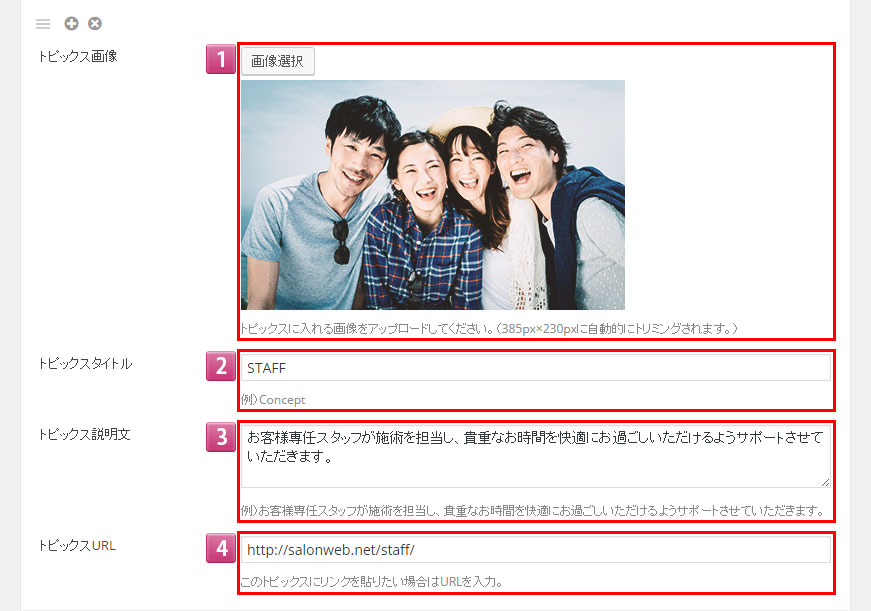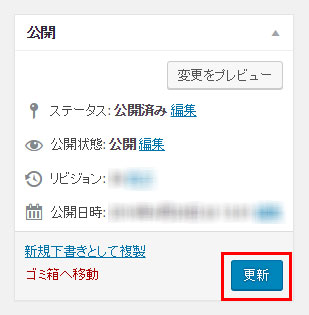トップページの設定
トップページに表示されるメイン画像やキャッチコピーなどの情報を設定することができます。
トップページを編集する
メイン画像の設定
HOME設定項目内「スライドショー画像」で「画像選択」をメイン画像として使用したい画像をアップロードしてください。
※設定サイズ以上の画像を選択された場合は自動でトリミングされます。設定サイズ以上の画像を使用してください。
画像にリンクを貼る場合は「画像のリンク先」欄にリンク先のURLを入力してください。
キャッチコピー・説明文の設定
HOME設定項目内「キャッチコピー」「キャッチコピーに対する説明文」で設定を行うことができます。
- 1キャッチコピー
キャッチコピーを入力してください。 - 2キャッチコピーに対する説明文
キャッチコピーに対する説明文を入力してください。
ピックアップ項目の設定
HOME設定項目内「トピックス画像」「トピックスタイトル」「トピックス説明文」「トピックスURL」で設定を行うことができます。
- 1トピックス画像
ピックアップ項目に表示する画像をアップロードしてください。 - 2トピックスタイトル
ピックアップ項目に表示するタイトルを入力してください。(省略可) - 3トピックス説明文
トピックスタイトルに対する説明文を入力してください。(省略可) - 4トピックスURL
リンクを貼る場合はリンク先のURLを入力してください。(省略可)